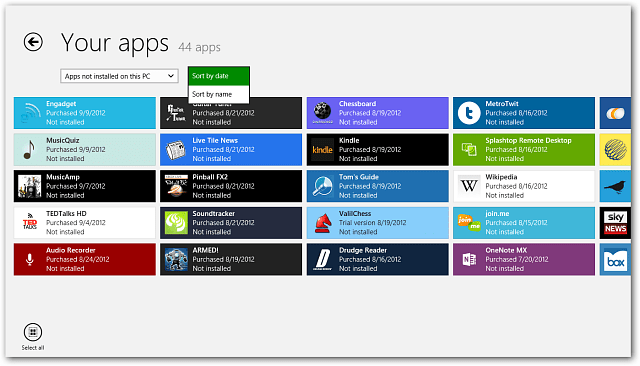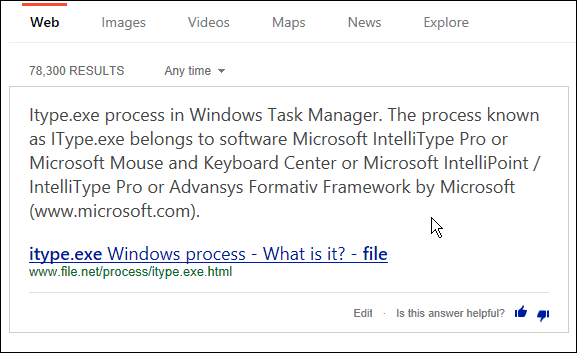كيفية عمل نسخة مخفية الوجهة تلقائيًا في Outlook 2010
مايكروسوفت أوفيس كيف مايكروسوفت جوجل مايكروسوفت أوتلوك / / August 23, 2022

آخر تحديث في

قررت Microsoft التراجع عن الوصول إلى BCCs في Office 2010. وإليك كيفية استعادته وإعادته تلقائيًا إلى نسخة مخفية الوجهة في Outlook.
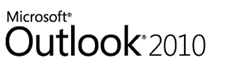
ملخص المقال:
- برنامج تعليمي خطوة بخطوة لقطة شاشة للنسخ الاحتياطي التلقائي لعنوان بريد إلكتروني لجميع رسائل Outlook الصادرة.
- من Outlook 2007 إلى Outlook 2010 ، أزالت Microsoft حقل BCC. سنوضح لك كيفية القيام بذلك أضف حقل BCC عودة في.
- إلى تلقائي BCC في Outlook، سنحتاج إلى إظهار علامة تبويب المطور وإضافة نص برمجي.
- انظر التعليقات لمعرفة كيفية إعداد نسخة مخفية الوجهة (BCC) تلقائيًا للرسائل المرسلة فقط من عنوان بريد إلكتروني معين (لحسابات Outlook المتعددة ، شكرًا لك ناثان!)
تحديث: تمت كتابة هذه المقالة في الأصل لبرنامج Outlook 2010. إذا كنت تستخدم إصدارًا أكثر حداثة ، فاقرأ مقالنا: كيفية عمل نسخة مخفية الوجهة تلقائيًا في Outlook باستخدام القواعد.
ربما كان ذلك بسبب عدد كبير جدًا من مخابرات التسلل الخفية داخل المكتب (نسخة كربونية صماء.) ولكن بجدية ، لسبب ما ، قررت Microsoft التراجع عن الوصول إلى BCCs في Office 2010. أولاً ، لا يحتوي مربع حوار الرسالة الجديدة حتى على حقل نسخة مخفية الوجهة. ولكن لا يمكنك أيضًا إعداد قواعد Outlook 2010 لإجراء نسخ مخفية الوجهة إلى شخص ما تلقائيًا (
اتضح أن هناك ثلاثة أشياء يجب القيام بها لإطلاق الإمكانات الكاملة لـ BCC في Outlook 2010:
- إظهار حقل BCC في نافذة البريد الإلكتروني الجديد.
- كشف عن شريط المطور.
- أضف بعض التعليمات البرمجية لـ Visual Basic المخصصة.
الأمر ليس معقدًا كما يبدو. لكن دعونا ننتقل من خلال هؤلاء الثلاثة من الأسهل إلى الأصعب.
(ملحوظة: يمكنك أيضًا شراء الوظائف الإضافية لجهات خارجية لبرنامج Outlook 2010 التي تقوم بذلك - لكنني أوصي بهذه الطريقة. انه مجانا.)
إظهار حقل BCC في رسائل البريد الإلكتروني الجديدة في Outlook 2010
الخطوة 1
قم بتشغيل Outlook 2010.
الخطوة 2
انقر على بريد إلكتروني جديد زر. في نافذة تكوين الرسالة ، انقر ال خيارات التبويب.
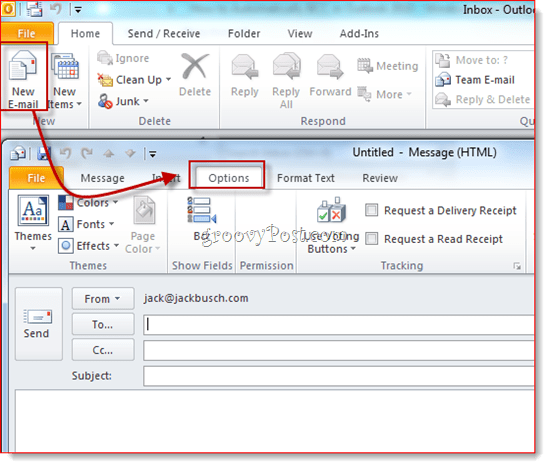
الخطوه 3
انقر ال نسخة مخفية الوجهة زر. يكشف هذا الإجراء عن حقل BCC. من الآن فصاعدًا ، سيكون لديك حق الوصول إلى حقل نسخة مخفية الوجهة في جميع رسائل البريد الإلكتروني المستقبلية لبرنامج Outlook 2010. إذا مللت من المساحة الإضافية التي تشغلها ، فما عليك سوى النقر عليها مرة أخرى للتخلص منها.
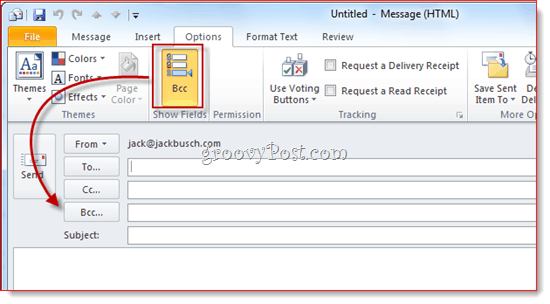
الآن ، يمكنك استخدام حقل BCC لمرة واحدة. ولكن ماذا لو أردت تحويل نسخة مخفية الوجهة تلقائيًا بنفسك (أو أي شخص آخر) في كل رسالة صادرة؟ للقيام بذلك، اتبع الخطوات التالية.
اعرض شريط المطور
أنا أسند هذه الكيفية إلى قدر كبير من كود Visual Basic المخصص الذي كتبه مايكل كيزر. كتب مايكل مقتطف VBA لبرنامج Outlook 2007 ، لكنه يعمل مع Outlook 2010. المشكلة الوحيدة: من الصعب بعض الشيء العثور على محرر Visual Basic في Outlook 2010. إنه يختبئ في شريط المطور ، والذي يكون ، افتراضيًا ، مخفيًا عن العرض. إليك كيفية تمكينه:
الخطوة 1
قم بتشغيل Outlook 2010.
الخطوة 2
انقر ال ملف علامة التبويب واختيار خيارات.
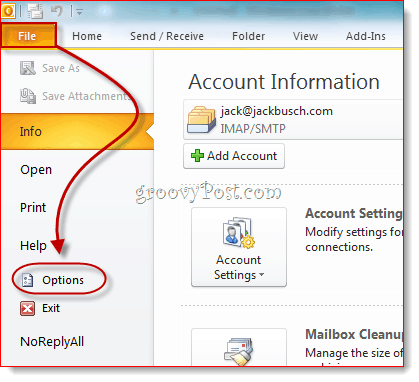
الخطوه 3
انقرتخصيص الشريط على اللوحة اليمنى. الآن ، في القائمة الموجودة في أقصى اليمين ، تأكد من ذلك مطور مفحوص. انقر نعم.
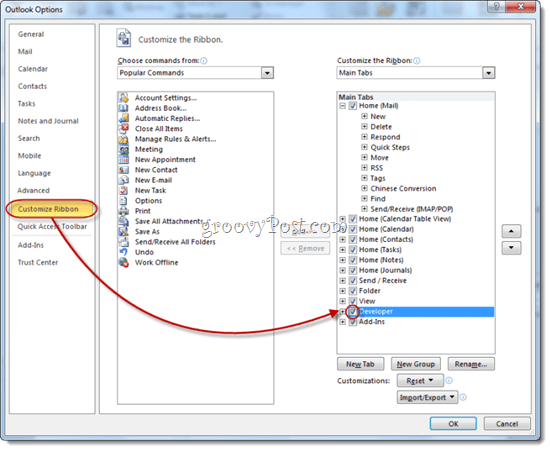
الخطوة 4
سيتم الآن الكشف عن علامة تبويب المطور في شريط Outlook 2010 الخاص بك.
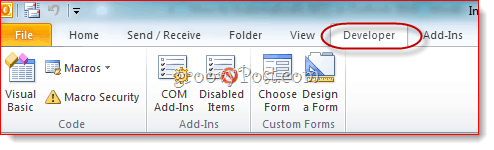
رسائل BCC الصادرة تلقائيًا في Outlook 2010
حان الوقت الآن لإضافة الرمز الذي وضعه السيد كايزر معًا.
الخطوة 1
اذهب إلى مطور علامة التبويب و انقرالبصرية الأساسية.
الخطوة 2
على اليسار، وسعتمشروع 1 (VbaProject. OTM للكشف عن كائنات Microsoft Outlook. وسعتكائنات Microsoft Outlook وثم نقرتين متتاليتين هذه الجلسة.
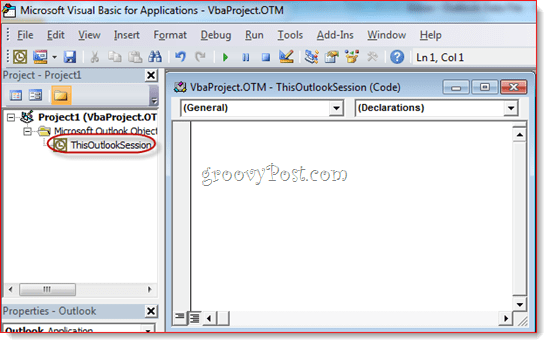
الخطوه 3
في نافذة محرر التعليمات البرمجية ، اختر طلب من القائمة المنسدلة أعلى اليسار.
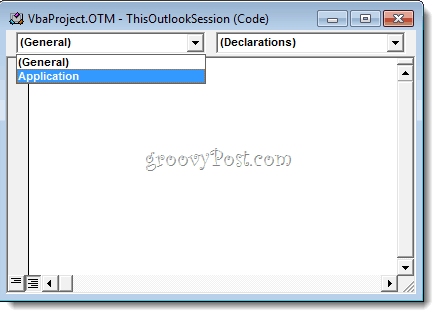
الخطوة 4
في القائمة المنسدلة العلوية اليمنى ، اختر البند.
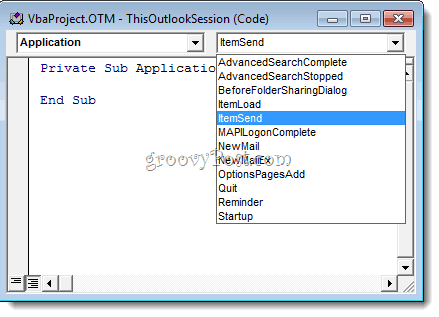
الخطوة الخامسة
ضع المؤشر بعد "Private Sub Application_ItemSend (ByVal Item As Object ، إلغاء كـ Boolean)" وقبل "End Sub." حاليا، نسخ و لصق ما يلي بين هذين السطرين.
خافت objRecip كمتلقي. خافت strMsg كسلسلة. خافت الدقة كعدد صحيح. خافت strBcc كسلسلة. عند الخطأ ، استأنف التالي '#### خيارات المستخدم #### "عنوان نسخة مخفية الوجهة - يجب أن يكون عنوان SMTP أو قابلاً للحل. "إلى اسم في دفتر العناوين. strBcc = "SomeEmailAddress@domain.com" عيّن objRecip = عنصر. المستلمون. إضافة (strBcc) objRecip. اكتب = olBCC. إن لم يكن objRecip. حل بعد ذلك. strMsg = "تعذر حل مستلم نسخة مخفية الوجهة. " & _. "هل ما زلت تريد إرسال الرسالة؟" res = MsgBox (strMsg، vbYesNo + vbDefaultButton1، _. "تعذر حل مستلم نسخة مخفية الوجهة") إذا الدقة = vbNo ثم. إلغاء = صحيح. إنهاء إذا. End If Set objRecip = Nothing
الخطوة 6
ابحث عن السطر الذي يقرأ: strBcc = "SomeEmailAddress@domain.com" واستبدله بعنوان البريد الإلكتروني الذي ترغب في إرسال نسخة مخفية الوجهة إليه SomeEmailAddress@domain.com. على سبيل المثال ، استبدلها بـ mysecondaryemail@gmail.com أو igbrother@supervisor.com.
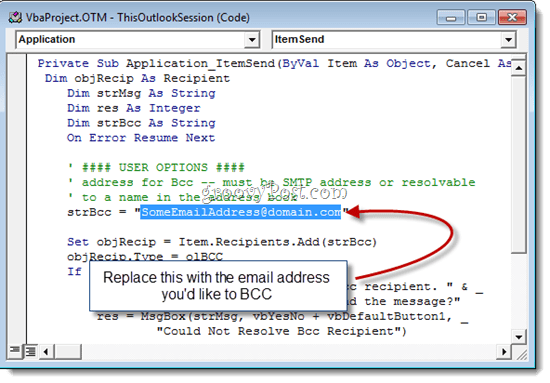
الخطوة 7
لا تنس حفظ التغييرات. أغلق محرر Visual Basic وارجع إلى Outlook.
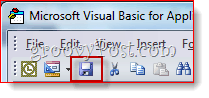
الآن ، عندما ترسل رسائل من Outlook 2010 ، فسيتم إرسالها تلقائيًا إلى المستلم الذي اخترته في محرر Visual Basic. لست مضطرًا إلى كتابة اسمه في حقل BCC ، ولن ترى حتى أنه تم إدخاله في حقل BCC لأن نص Visual Basic يبدأ بعد الضغط على إرسال. (نصيحة مفيدة لأي جواسيس عبر الإنترنت.)
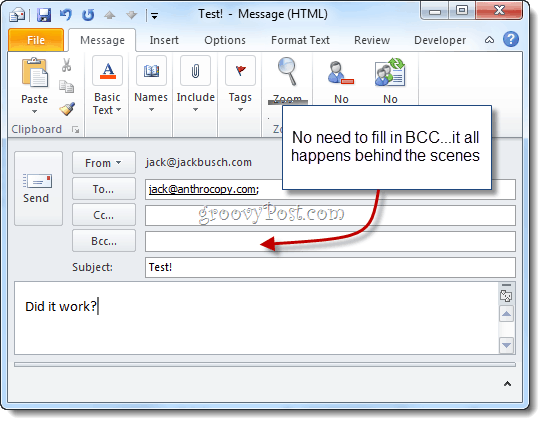
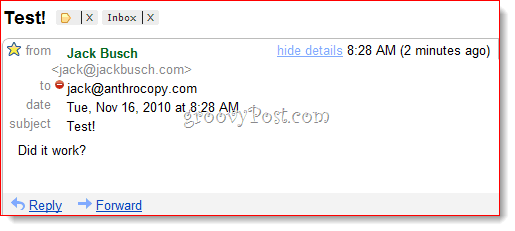
وهناك لديك.
تصفية رسائل Gmail الخاصة بـ BCC
آخر شيء يجب ملاحظته: إذا كنت تستخدم هذا لإنشاء أرشيف Gmail ، فإنني أوصي باستخدام ملف عنوان Gmail المخصص مع ملحق به شيء مثل + bcc. ومع ذلك ، نظرًا لأن العنوان لن يظهر في الحقل إلى: ، فلا يمكنك تصفيته كالمعتاد. لذا ، بدلاً من ذلك ، سيتعين عليك استخدام سلسلة "deliveryto:" في Gmail. على سبيل المثال ، سأستخدم "Deliveryto: username+bcc@gmail.com" ثم أقوم بإعداد قاعدة تعمل تلقائيًا على أرشفة هذه الرسائل ووضع علامة عليها كمقروءة.
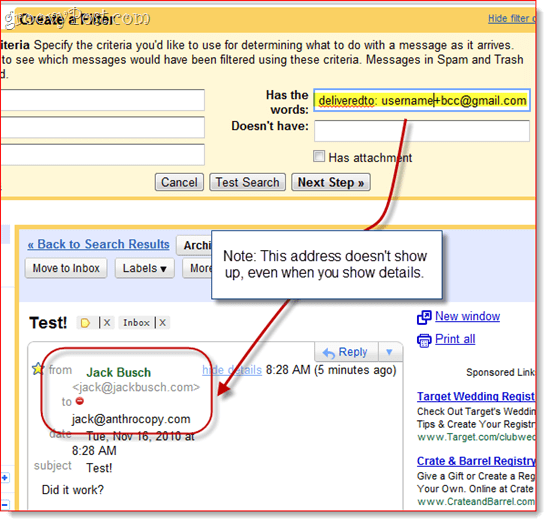
ملاحظة حول أمان الماكرو
ملحوظة: قد يساعد هذا القسم أولئك الذين يجدون أن الماكرو يتوقف عن العمل في اليوم التالي أو بعد إعادة تشغيل النظام.
لجعل هذا يعمل ، قد تحتاج إلى تغيير إعدادات أمان الماكرو. في كلتا الحالتين ، من المحتمل أن تتلقى رسالة مزعجة مثل هذه عند إطلاق Outlook 2010:
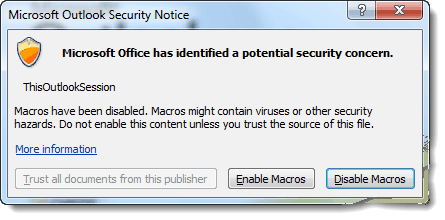
كما ترى ، يشير هذا فقط إلى النص الذي وضعته في ThisOutlookSession - ولا يعني ذلك أن لديك فيروسًا. تستطيع انقرتمكين وحدات الماكرو للمضي قدما في البرنامج النصي Auto BCC الخاص بك سليمًا.
إذا كنت تريد تخطي هذه الخطوة ، فيمكنك تغيير إعدادات أمان الماكرو بالانتقال إلى ملف مطور علامة التبويب و النقر أمان الماكرو.
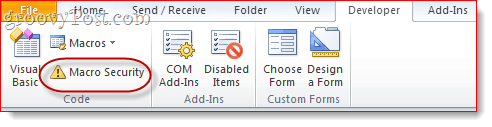
ضمن "إعدادات الماكرو" ، سيكون لديك بعض الخيارات المختلفة:
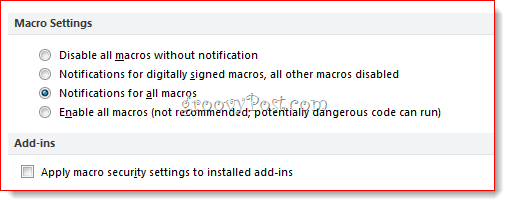
للحصول على وجود خالٍ من التذمر ، اختر "تمكين جميع وحدات الماكرو" ، على الرغم من أن هذا ، بالطبع ، يحتمل أن يكون خطيرًا. الحل الحقيقي هنا هو الحصول على توقيع الماكرو رقميًا - ولكن هذه عملية متضمنة بعض الشيء ، والتي سأستعرضها في مشاركة أخرى (كيفية إنشاء شهادة رقمية موقعة ذاتيًا في Microsoft Office 2010). ابقوا متابعين!
كيفية مسح Google Chrome Cache وملفات تعريف الارتباط وسجل التصفح
يقوم Chrome بعمل ممتاز في تخزين محفوظات الاستعراض وذاكرة التخزين المؤقت وملفات تعريف الارتباط لتحسين أداء متصفحك عبر الإنترنت. كيف ...
مطابقة الأسعار في المتجر: كيفية الحصول على الأسعار عبر الإنترنت أثناء التسوق في المتجر
لا يعني الشراء من المتجر أن عليك دفع أسعار أعلى. بفضل ضمانات مطابقة الأسعار ، يمكنك الحصول على خصومات عبر الإنترنت أثناء التسوق في ...

![البحث في الإنترنت من قائمة ابدأ في Windows 7 [How-To]](/f/e8dcc198fd15a7e2171ff4645bdceb03.png?width=288&height=384)